Je hebt al klonen gemaakt in Cinema 4D en wilt nu weten welke mogelijkheden je met deze klonen hebt? Hier komt de Simpel-Effector om de hoek kijken. Deze lichte effector stelt je in staat om je klonen op een eenvoudige manier te beïnvloeden. In deze handleiding leer je hoe de Simpel-Effector werkt en hoe je deze kunt gebruiken om je klonen effectief te animeren en te transformeren.
Belangrijkste bevindingen
- De Simpel-Effector verschuift, schaalt en roteert klonen.
- Met het tabblad “Afname” kun je het werkgebied van de effector instellen.
- De effector kan worden geanimeerd om dynamische effecten te creëren.
Stap-voor-stap handleiding
1. Klonen maken en ordenen
Allereerst moet je weten hoe je klonen maakt en ordent. Dit heb je al geleerd in een eerder tutorial. Begin met een kloonobject, waarin je bijvoorbeeld een eenvoudige kubusindeling hebt.

2. Simpel-Effector toevoegen
Nu is het tijd om de Simpel-Effector aan je scène toe te voegen. Je vindt de effector in het MoGraph-menu onder het punt “Effector”. Sleep de Simpel-Effector naar je werkruimte en pas deze toe op je kloonobject. Je zult direct zien dat je klonen veranderen.

3. Klonen verschuiven, schalen en roteren
De Simpel-Effector stelt je in staat om je klonen in verschillende richtingen te verschuiven, ze te schalen of te roteren. In het eigenschappenvenster van de effector kun je de respectieve waarden aanpassen. Bijvoorbeeld, je kunt de klonen 50 cm in de Y-richting verschuiven.
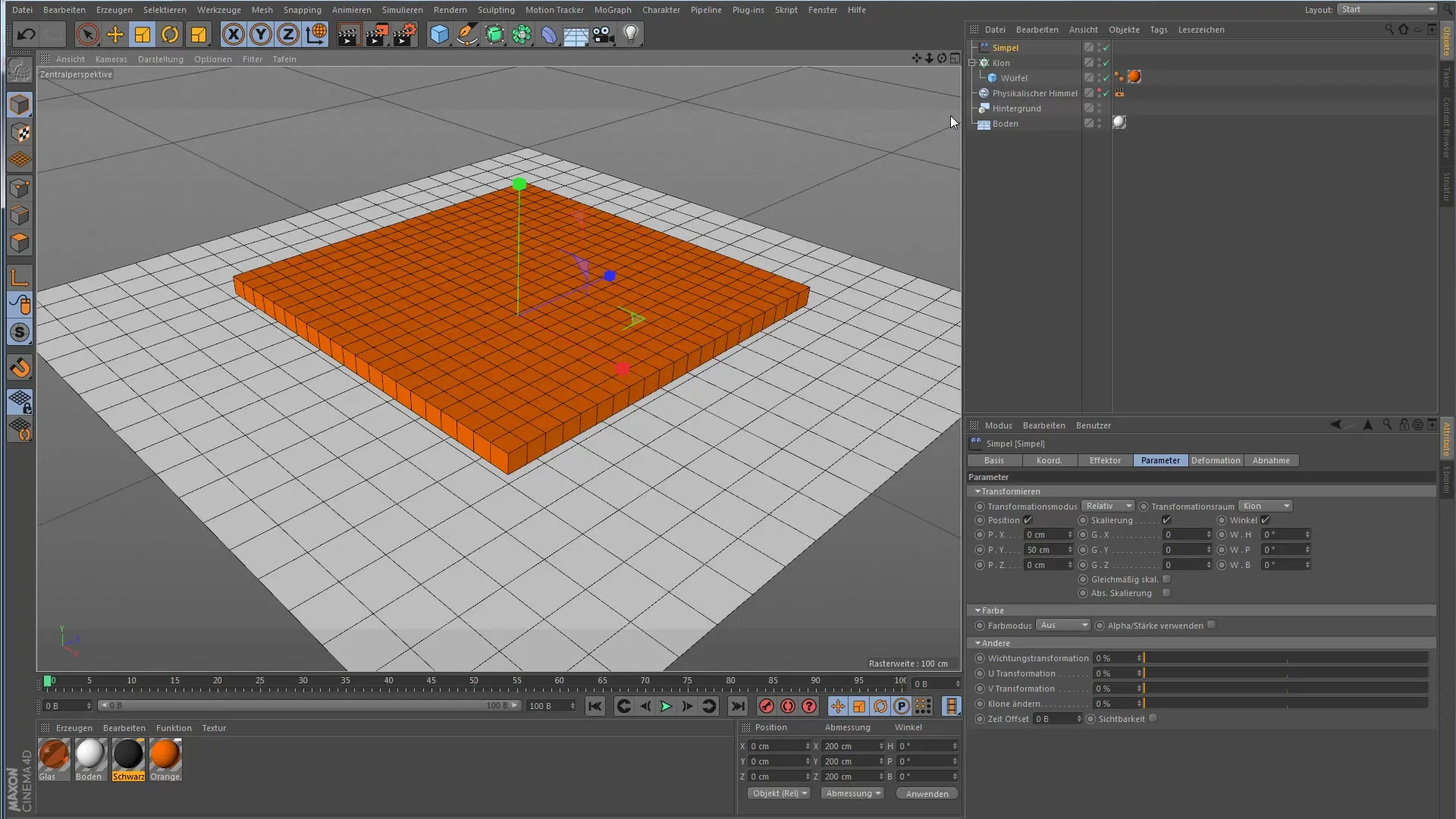
4. Onderscheid maken tussen directe instelling en effector
Het is belangrijk om het verschil te begrijpen tussen directe manipulatie van je klonen in het kloonobject en het gebruik van de effector. Een effector heeft bovendien het tabblad “Afname”, dat de sterkte en het werkgebied van de effector bepaalt.
5. Gebied en sterkte van de effector instellen
Het tabblad “Afname” geeft je de mogelijkheid om een gedefinieerd werkgebied voor de effector in te stellen. Op dit moment is de effector op onbeperkt ingesteld. Ga naar het punt “Kubus” en sleep het gebied aan. Het rode gebied geeft aan waar de effector met 100% effect werkt, het gele gebied toont de verzwakking van het effect aan.
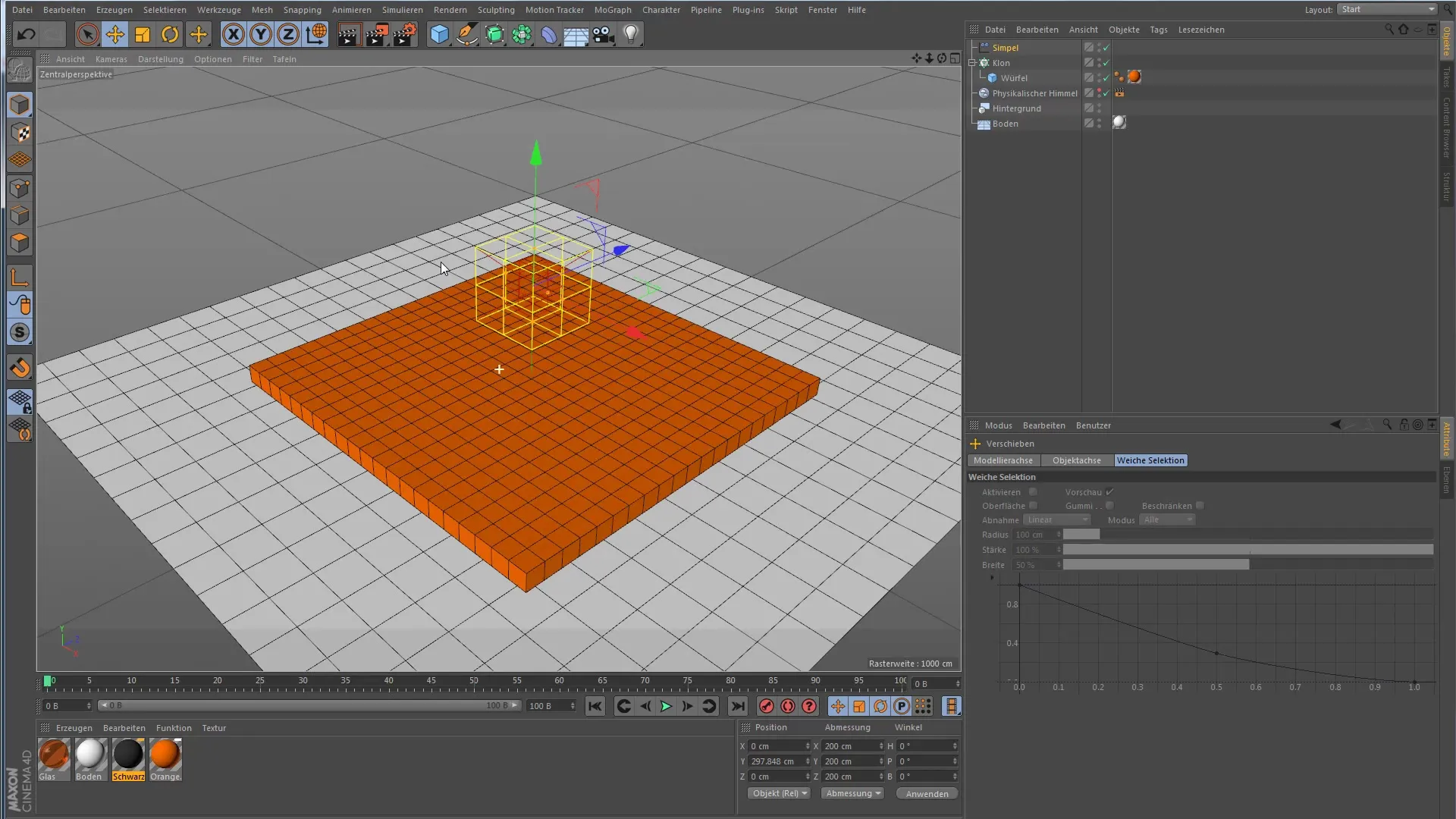
6. Trap piramide maken
Met de instellingen voor afname en sterkte kun je creatief vormen creëren. Je kunt bijvoorbeeld een kleine trappiramide maken door de parameters dienovereenkomstig in te stellen. Verander de sterkte naar 100% om het volledige effect van de effector te zien en schaal de effector om te voelen wat er gebeurt.

7. Animeren van de effector
Om het geheel dynamischer te maken, kun je het effect ook animeren. Zet een keyframe aan het einde van je tijdlijn en verander de waarden van de effector om een geanimeerd effect te creëren. Trek de effector aan het begin terug en laat de animatie afspelen. Je zult zien hoe de piramide geleidelijk wordt opgebouwd.
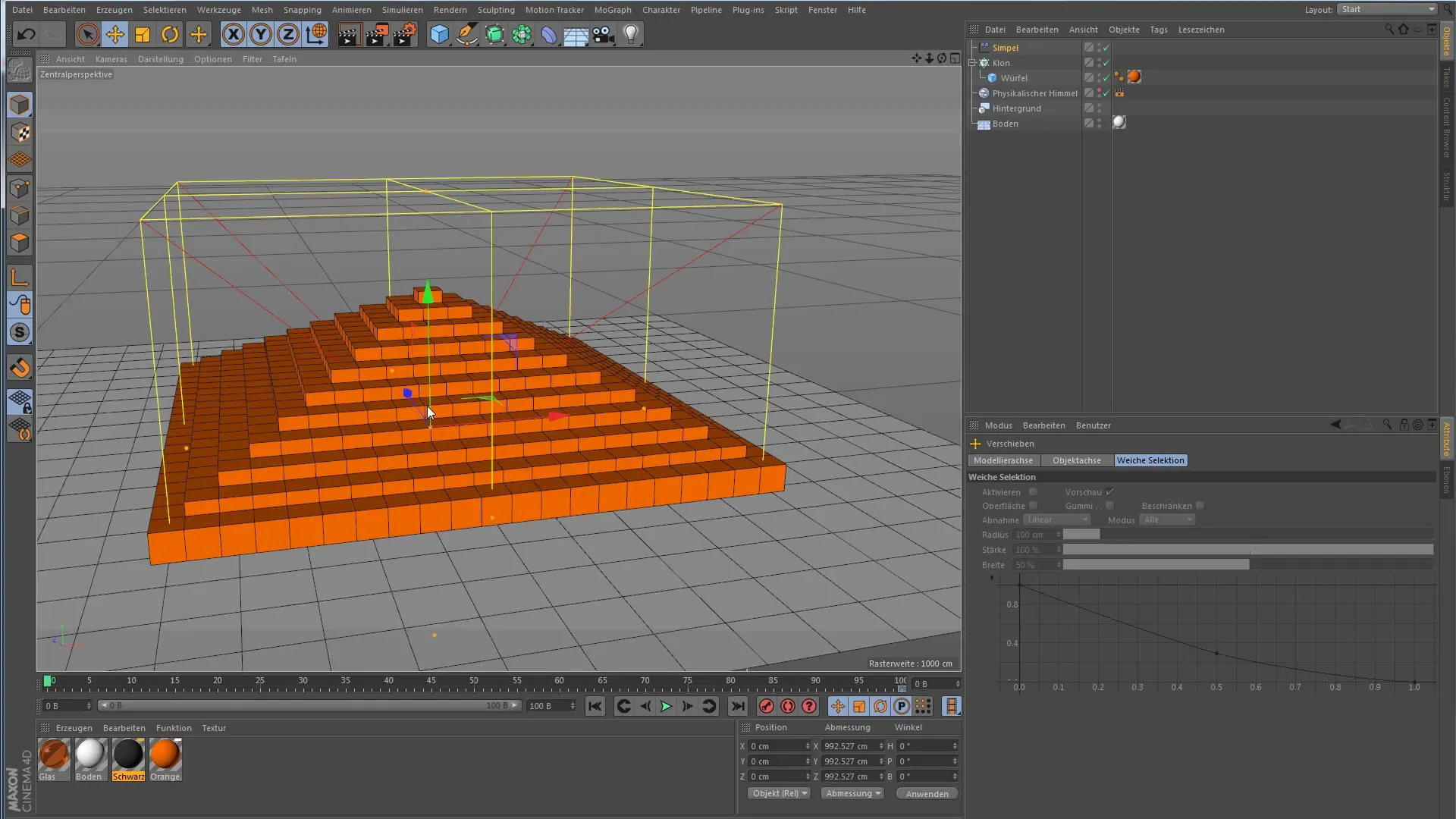
8. Experimenteren met de waarden
Maak gebruik van de gelegenheid om met verschillende waarden in het gebied “Parameter” en “Afname” te spelen. Hoe meer je probeert, hoe beter je zult begrijpen welke creatieve mogelijkheden de Simpel-Effector biedt.

Samenvatting – Cinema 4D MoGraph: Simpele effectieve invloed met de Simpel-Effector
Je hebt nu alle basisinformatie om de Simpel-Effector in Cinema 4D effectief te gebruiken. Experimenteer met de waarden en ontdek welke creatieve mogelijkheden je tot je beschikking hebt.
Veelgestelde vragen
Wat is de Simpel-Effector in Cinema 4D?De Simpel-Effector is een lichte effector die klonen kan verschuiven, schalen en roteren.
Hoe voeg ik een Simpel-Effector toe?Je kunt de Simpel-Effector uit het MoGraph-menu selecteren en in je scène invoegen.
Kan ik het effect van de effector sturen?Ja, je kunt de sterkte en het werkgebied via het tabblad “Afname” regelen.
Kan ik de Simpel-Effector animeren?Ja, de effector kan worden geanimeerd om dynamische veranderingen in je scène te creëren.
Welke vormen kan ik met de Simpel-Effector creëren?Je kunt met de instellingen van de effector verschillende vormen, zoals trappiramides, maken.


